Kolme parasta WMA-talleninta äänikykyisille ja äänisisällön luojille
Oletko joku, joka tekee video-opetusohjelmia, podcasteja ja äänisisältöä verkossa? Haluatko aloittaa podcast-urasi? Äänen lahjakkuus? Aloita hankkimalla työkalu, jolla voit tallentaa äänesi hyvällä laadulla. Vaikka MP3 on hyvä tulostetiedosto, on hyvä käyttää myös WMA-tiedostoja. Se on äänisäiliö, jota useimmat suuret multimediasoittimet tukevat. Muoto sisältää häviöttömän koodekin, jota käytetään usein Windowsin mediasoittimissa. Siksi useimmat äänisisällön editorit käyttävät tätä tiedostomuotoa koodaaessaan. Tästä syystä tarvitset tallentimen, joka voi tuoda sinulle tällaisen tiedostomuodon tai vastaavan. Ottaen tämän huomioon, listasimme joitain helppoja WMA-tallentimet joita voit käyttää.

Osa 1. 3 parasta WMA-tallenninta Windowsille ja Macille
FVC Free Audio Recorder
Ensimmäinen digitaalinen äänitallennin WMA on FVC Free Audio Recorder. Bloggaajat ja podcastit käyttävät tätä työkalua yleisesti, kun heidän on tallennettava taustamusiikkia välttääkseen tekijänoikeusongelmia ja äänittääkseen äänensä ilman taustamelua. Se, että työkalu on ilmainen ja saatavilla verkossa, heidän on paljon helpompi tuottaa sisältöä. Sisällöntuottajat eivät käytä tätä, vaan myös opettajat, joiden on tallennettava äänimuistioita. Se, mikä saa muut käyttäjät vetoamaan tähän ilmaiseen tallentimeen, on se, että sen käyttö on rajatonta. Sinun ei tarvitse huolehtia siitä, että rajoitat sen käyttöaikaan ja -aikoihin. Ei rajoituksia ja rajoituksia. Parasta on, että sinun ei tarvitse ladata sitä tietokoneellesi. Älä huolehdi haittaohjelmista, jotka voivat saastuttaa tietokoneesi. Huolimatta kaikista näistä ilmaisessa sovelluksessa mainituista ominaisuuksista, tässä työkalussa on vielä enemmän, tutustu alla oleviin etuihin ja pysy ajan tasalla.
Mikä tekee siitä hyvän?
● Bittinopeus on säädettävissä, mikä tarkoittaa, että voit muuttaa äänenlaatua eduksesi.
● Se ei vaadi rekisteröintiä ja maksua.
● Se voi tallentaa ääntä ja mikrofonia samanaikaisesti.
● Voit käyttää sitä milloin tahansa millä tahansa selaimella.
● Se tallentaa järjestelmän äänet, mikä tarkoittaa, ettei staattista tai taustakohinaa.
Sillä välin, jos haluat kokeilla työkalun uskottavuutta, voit katsoa alla kirjoitettuja ohjeita.
Vaihe 1. Vieraile ensin työkalun virallisella verkkosivustolla napsauttamalla tässä kuvauksessa olevaa hyperlinkkiä.

Vaihe 2. Käynnistä sovellus napsauttamalla Aloita nauhottaminen -painiketta.

Vaihe 3. Ota nyt käyttöön Järjestelmän ääni äänittääksesi äänen. Jos haluat mieluummin ottaa mikrofonin käyttöön, se on mahdollista.

Vaihe 4. Lopeta tallennus napsauttamalla sinistä Lopettaa -painiketta. Tiedosto tallennetaan sitten tietokoneellesi.

Huolimatta kaikista hyvistä asioista, joita saat ilmaisesta sovelluksesta, emme voi kiistää sitä tosiasiaa, että siinä on joitain haittoja. Siellä tulevat käyttöön premium-työkalut.
FVC -näytön tallennin
Free Screen Recorder kehitettiin rikkomaan ilmaisten sovellusten rajoitukset. Näin voit maksimoida kaikki mahdollisuudet FVC Screen Recorderilla. Tällä työkalulla voidaan tehdä muutakin kuin vain näytön tallennus, voit myös tallentaa ääntä erikseen. Siksi tämä on hyvä myös niille, jotka ovat ammattimaisia vloggaajia ja podcasteja. Kaikki FVC Free Audio -tallentimessa mainitut ominaisuudet ovat myös mukana työkalussa, mutta sen parannettu versio. Jopa bittinopeusalue on korkeampi. Mitä suurempi alue, sitä paremman äänenlaadun saat. Toisaalta saat lisätietoja lukemalla alla olevan luettelon.
Mikä tekee siitä hyvän?
● Bittinopeuden säätäminen on helppoa ja alue on suurempi.
● Työkalun käyttöliittymä on yksinkertainen ja helppokäyttöinen.
● Äänenlaatu on erittäin hyvä.
● Se voi tallentaa näyttöä ja ääntä samanaikaisesti ja erikseen.
Osoittaaksesi, kuinka kätevä tämä työkalu on, katso vaiheittaiset ohjeet.
Vaihe 1. Lataa ja asenna sovellus alla olevien latauspainikkeiden avulla.
Ilmainen latausWindows 7 tai uudempiSuojattu lataus
Ilmainen latausMacOS 10.7 tai uudempiSuojattu lataus
Vaihe 2. Käynnistä sovellus asennuksen jälkeen. Napsauta sieltä Äänen tallennin. Ota sieltä käyttöön Järjestelmän ääni.
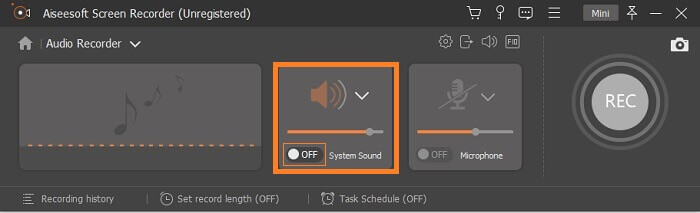
Vaihe 3. Aloita tallennus, kun olet valmis. Aloita tallennus napsauttamalla REC -painiketta.
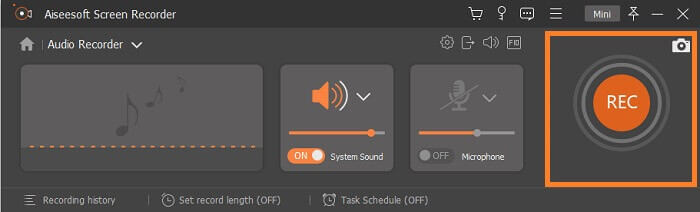
Vaihe 4. Kun tallennus on valmis, napsauta pysäytyspainiketta. Se on punainen Neliö -painiketta kelluvan palkin vasemmassa alakulmassa.
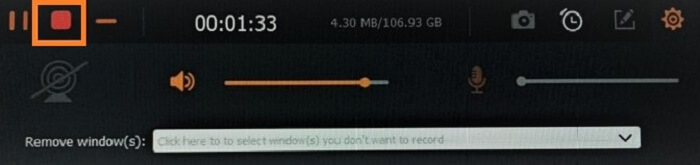
Vaihe 5. Sieltä se antaa sinulle vaihtoehdon, jos haluat Tallentaa tai Tallenna uudelleen.
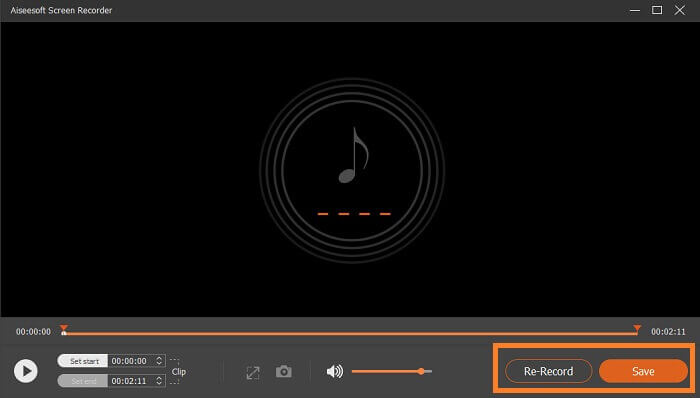
Snagit
Lopulta me Snagit. Tämä työkalu on oletuksena näytön tallennin ja se lisättiin luetteloon, koska työkalussa on myös äänitallennus. Vaikka et voi tallentaa erikseen, voit silti tallentaa ääntä. Mitä hyötyä tästä työkalusta on? Meillä on niin monia luettelossa, mutta korostamme joitain niistä. Ääniominaisuuden lisäksi voit myös nauhoittaa verkkokameraa, leikata videoleikkeitä ja muuttaa tallennuksestasi animoituja GIF-tiedostoja. Yksi parhaista tämän työkalun tunnetuista ominaisuuksista on Smart Move -ominaisuus, jonka avulla voit tehdä sieppauksessasi olevista kohteista siirrettäviä. Jos aion mainita kaikki ominaisuudet tässä, se ei riitä. Voit tarkistaa alla olevan luettelon, jos haluat nähdä niistä yksinkertaistetun luettelon.
Mikä tekee siitä hyvän?
● Se tukee Annotaatiota, joka voi muuttaa yksinkertaisen tallennuksestasi animaatiota tai interaktiivista.
● Snagit voi tallentaa iOS-näyttöjä.
● Muunna kuvakaappaus yksinkertaistetuksi grafiikaksi.
● Suunnittele kuvat käyttämällä postimerkkejä.
Osa 2. Vertailukaavio
| Vertailukohta | FVC Free Audio Recorder | FVC -näytön tallennin | Snagit |
| Alusta | Web-pohjainen | Työpöytäsovellus | Työpöytäsovellus |
| Hinta | Vapaa | Maksettu | Maksettu |
| Bittinopeus | Joustava | Joustava | Pysähtynyt |
| Äänitys mikrofonilla |  |  |  |
Osa 3. Usein kysyttyä WMA-tallentimesta
Kuinka hyvä WMA-tiedosto on?
WMA on tiedostomuoto. Se tunnetaan myös nimellä Windows Media Audio. Se perustuu ASF:ään, joka säilyttää äänen bittivirran. Tämä voi tallentaa vähemmän tiedostoja, mutta voi tuottaa laadukasta ääntä. Paljon parempi kuin MP3.
Mitä tallentimia voin käyttää, jotka tukevat WMA-muotoja?
Voit tarkistaa yllä olevasta listasta. Mutta jos tarvitset lisää, voit tarkistaa Audacityn PC-tietokoneille, Acethinker Free Audio Recorderin verkkopohjaisille sovelluksille, iTalkin iPhonelle ja Rev Voice Recorderin Androidille.
Kumpi on parempi: WMA vai MP3?
Ero WMA:n ja Mp3:n välillä äänen suhteen, WMA on parempi kuin MP3. Useimmille tiedostomuodoille, jotka tukevat korkealaatuista ääntä, WMA tallentaa vähemmän dataa kuin MP3. MP3:n ainoa etu on, että sitä voidaan toistaa useimmilla mediasoittimilla WMA:han verrattuna. Haluatko muuntaa WMA:sta MP3:ksi, lue eteenpäin Kuinka muuntaa WMA MP3: ksi saada sekki.
Johtopäätös
Tässä artikkelissa luetellut työkalut ovat hyödyllisiä ja voivat vastata kaikkiin tallennustarpeisiisi. Jokainen työkalu on ainutlaatuinen ja niillä on omat etunsa ja haittansa. Jos olet tiukasti istuva, mikä sopii sinulle, harkitse tarpeitasi. Jos et halua maksaa, käytä FVC Free Audio -tallenninta. Sillä välin, jos haluat saada enemmän kuin äänitallenteen, käytä äänentallentimen premium-työkalua, joka on FVC Screen Recorder. Jos haluat olla luovempi, käytä Snagitia. Riippumatta tavaroista ja huonoista, työkaluluettelo on hyödyllinen.



 Video Converter Ultimate
Video Converter Ultimate Näytön tallennin
Näytön tallennin



